Webpack
모듈
- 프로그래밍 관점에서 특정 기능을 갖는 작은 코드 단위
- JavaScript에서의 모듈: JavaScript-Module
- webpack에서의 모듈
- 자바스크립트 모듈에만 국한되지 않고 웹 애플리케이션을 구성하는 모든 자원을 의미. HTML, CSS, JavaScript, image, font 등.... 하나하나가 모듈이다.
모듈 번들링
- 웹 애플리케이션을 구성하는 많은 자원들을 하나의 파일로 병합 및 압축해주는 동작
webpack 사용 전후의 차이
- Network 탭: webpack을 사용하면 http request 수가 적다. 여러 파일이 하나로 번들링 되었기 때문
webpack으로 해결하려는 문제들
- 자바스크립트 변수 유효 범위 문제
- ES6의 Modules 문법, 모듈 번들링으로 해결
- 브라우저별 HTTP 요청 숫자의 제약
- 브라우저별로 한 번에 서버에 보낼 수 있는 HTTP 요청 숫자가 정해져있다.1
- 사용하지 않는 코드 관리
- Dynamic Loading & Lazy Loading 미지원
- 원하는 모듈을 원하는 타이밍에 로딩할 수 있음
webpack 설치
npm install -D webpack webpack-cli
webpack의 속성
webpack 설정 파일인 webpack.config.js을 프로젝트 루트 폴더에 추가해야 한다. 그러면 webpack이 자동으로 이 파일을 사용한다.
webpack.config.js 예시 코드:
const path = require("path");module.exports = {entry: {main: "./src/app.js",},output: {path: path.resolve("./dist"),filename: "[name].js", // main.js},};
entry
- webpack에서 자원을 빌드하기 위한 최초 집입점, 자바스크립트 파일 경로
- 웹 애플리케이션의 전반적인 구조와 내용이 담겨져야 하는데 그렇게 해서 모듈 간의 의존 관계가 생기는 구조를 디펜던시 그래프라고 한다.
- 엔트리 포인트는 여러 개가 될 수도 있다.
- 싱글 페이지 애플리케이션이 아닌 경우
output
- webpack을 사용하고 난 뒤 결과물의 파일 경로
- 다양한 옵션을 추가해야 한다.
여기까지 설정하고 실행해보자.
npx webpack
빌드 결과물을 dist 디렉토리에서 확인한다.
mode
mode파라미터를development,production,none으로 설정하면 환경별로 최적화를 활성화할 수 있다. 기본값은productionprocess.env.NODE.ENV가 설정된다.
module.exports = {mode: 'production'}
loader
- 자바스크립트 파일이 아닌 웹 자원(HTML, CSS, image, font 등)을 webpack이 인식할 수 있도록 도와주는 속성
- 여러 개의 로더를 사용하는 경우 오른쪽에서 왼쪽 순으로 적용된다.
const path = require('path');module.exports = {output: {filename: 'my-first-webpack.bundle.js',},module: {rules: [{test: /\.scss$/,use: ['style-loader', 'css-loader', 'sass-loader']}],},};
test: 변환이 필요한 파일을 식별하는 속성use: 변환을 수행하기 위해 사용하는 로더를 명시하는 속성- loader의 예
babel-loader: ECMAScript 2015 이전 규격의 코드를 ECMAScript 5 규격으로 변환style-loader: 동적으로style태그를 생성해 CSS를 적용css-loader:.css파일을 읽어들이기 위해 사용, CSS 파일 간의 의존관계를 해소sass-loader: sass 파일을 사용하기 위한 loader
Asset Modules
webpack에서 폰트나 아이콘 등을 불러올 때 file-loader, url-loader등을 사용했었다. Webpack5 부터는 로더를 사용하지 않고 Asset Modules 을 사용하면 된다!
Babel 연동하기
babel-loader를 사용해보자.
다음 명령으로 babel-loader를 설치한다.
npm install babel-loader --save-dev
webpack.config.js에 module을 추가하고, rule을 추가한다:
const path = require("path");module.exports = {entry: {main: "./src/app.js",},output: {path: path.resolve("./dist"),filename: "[name].js", // main.js},module: {rules: [{test: /\.js$/,exclude: /node_modules/,use: {loader: "babel-loader",},},],},};
다시 webpack을 실행한다.
npx webpack
사뭇 다른 결과물을 확인할 수 있을 것이다...
plugin
- loader가 파일을 해석하고 변환하는 과정에 관여한다면 plugin은 해당 결과물의 형태를 바꾸는 역할
- 번들 최적화, 에셋 관리, 환경 변수 주입 등...
plugin 사용하기
require()로 플러그인을 불러와서 plugins 배열에 추가한다.
아래 예시는 html-webpack-plugin이다. webpack 빌드 결과물에 대해 html 파일을 만들어준다. 빌드 결과가 다 들어가있다.
npm install --save-dev html-webpack-plugin
const HtmlWebpackPlugin = require('html-webpack-plugin');const webpack = require('webpack'); // 내장 plugin에 접근하는 데 사용module.exports = {module: {rules: [{ test: /\.txt$/, use: 'raw-loader' }],},plugins: [new HtmlWebpackPlugin({ template: './src/index.html' })],};
개발을 위한 설정들
webpack.config.js 파일에 mode를 development로 설정하자.
module.exports = {mode: 'development'// ...}
source maps
webpack이 코드를 번들링하게 되면 여러 파일들이 하나로 묶인다. 그래서 오류가 발생한 경우 오류의 기존 위치를 파악하기가 어려울 수 있다.
source map은 빌드된 파일과 원본 파일을 서로 연결해서 오류 추적을 도와준다.
source map 사용을 위해서는 webpack.config.js를 다음과 같이 작성한다:
module.exports = {devtool: 'eval-source-map'}
source map을 설정하면 Devtools에서 오류가 발생한 위치가 몇 번째 줄인지 확인 가능하다.
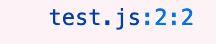
코드 변경시 자동 컴파일 하기
코드를 수정할 때마다 매번 npm run build를 입력해서 빌드하기는 매우 귀찮을 것이다.
코드가 변경될 때 자동 컴파일을 도와주는 여러 옵션이 있다.
- watch mode
- webpack-dev-server
- webpack-dev-middleware
이 3가지를 알아보자!
watch mode
"watch"라는 이름에서 알 수 있듯이 디펜던시 그래프 내 모든 파일에서 변경사항을 지켜보도록 webpack에게 요청하는 것이다.
package.json에 watch mode로 webpack을 실행할 수 있도록 스크립트를 추가하자.
{"watch": "webpack --watch"}
그리고 npm run watch를 실행하자! 그리고 코드를 수정하고 저장하면 다시 빌드가 된다. 하지만 문제가 있다. 브라우저를 새로고침해야 변경 사항이 반영된다는 것이다. 매번 또 새로고침을 해야 한다. 번거롭다.
이를 해결하기 위해 webpack-dev-server를 사용하자.
webpack 데브 서버 (Webpack Dev Server)
- 코드 한줄 변경시 다시 빌드해야 하는 번거로움을 해결하기 위한 도구
- 매번 webpack 명령어를 실행하지 않아도 코드만 변경하고 저장하면 webpack으로 빌드한 후 브라우저를 새로고침 해준다.
- webpack 빌드 시간 까지 줄여준다.
- 개발용 서버
- 배포시 잠재적 문제를 미리 확인(ajax 방식의 api연동에서 cors 문제 확인)
- 빌드 후 메모리에만 번들 파일을 보관한다.
- 컴퓨터 구조상 파일 입출력 보다 메모리 입출력이 속도가 빠르고 자원이 덜 소모되기 때문
- 만약 페이지가 다른 경로에서 번들 파일을 찾을 것으로 예상된다면 서버 설정에서
devMiddleware.publicPath옵션을 사용해 설정 가능하다.
webpack-dev-server를 설치한다:
npm install --save-dev webpack-dev-server
아래와 같이 설정하면 webpack-dev-server에게 dist 디렉터리 파일을 localhost:8080에서 제공하도록 한다.
// webpack.config.jsmodule.exports = {// ...devServer: {static: './dist'},};
package.json에 스크립트를 추가하자.
"scripts": {"build": "webpack","watch": "webpack --watch","client:dev": "webpack serve --open"},
npm run client:dev를 실행하면 코드 변경시 빌드 후 브라우저도 새로고침되는 것을 확인할 수 있다.
- webpack-dev-server의 옵션들
--progress를 추가하면 빌드 진행률을 보여준다.
SPA와 함께
HTML5 History API를 사용하는 경우엔 404 Not Found 응답을 받는 대신 index.html이 제공되어야 한다. 이때 historyApiFallback 설정을 true로 해주면 된다.
// webpack.config.jsmodule.exports = {//...devServer: {historyApiFallback: true,},};
이 옵션의 의미가 뭔지 몰랐는데 사용하는 경우를 생각해보니 그냥 직관적인 이름이었다. history Api 사용시 대처하는 기능(Fallback)을 의미하는 것이었다.
Hot Module Replacement
커다란 프로젝트에서 일부 모듈만 수정되었지만 전체를 갱신한다면 불필요한 시간을 소모하는 것이다.
Hot Module Replacement(HMR)은 코드가 변경되었을 때 전체 모듈을 갱신하지 않고 변경된 모듈만 갱신하는 기능이다.
설정 방법
webpack-dev-serverv4.0.0부터는 HMR이 기본적으로 활성화되어 있다.devServer.hot속성을true로module.hot객체의accept()메소드를 사용.- 감시할 모듈과 콜백 함수를 인자로 받고, 해당 모듈의 변경이 있으면 콜백 함수가 동작하는 방식이다.
- 이런 동작을 HMR 인터페이스를 구현한다라고 한다.
- css, file loader 등이 핫로딩을 지원한다.
CORS
- 실제 api 연동시, CORS 정책으로 인해 다른 서버의 api를 사용하지 못하는 경우가 있다.
- 해결방법
- 서버측에서 api 응답 헤더에
Access-Control-Allow-Origin: *헤더 추가 - webpack dev server에서
proxy속성
- 서버측에서 api 응답 헤더에
webpack-dev-middleware
frontend 코드와 server 코드가 함께 있는 경우에, webpack-dev-middleware를 사용하면 webpack에서 처리한 파일을 서버로 내보낸다.
express와 webpack-dev-middleware 를 결합해보자.
npm install --save-dev express webpack-dev-middleware
webpack.config.js를 수정하자:
module.exports = {mode: 'development',devtool: 'eval-source-map',entry: {main: './src/client/App.js',},output: {path: path.resolve('./dist'),filename: '[name].js',publicPath: '/',},
publicPath는 서버 스크립트내에서 사용된다.
서버 스크립트(server.js):
const express = require('express');const webpack = require('webpack');const webpackDevMiddleware = require('webpack-dev-middleware');const app = express();const config = require('./webpack.config.js');const compiler = webpack(config);// express에서 webpack-dev-middleware와 webpack.config.js를 사용하도록 설정app.use(webpackDevMiddleware(compiler, {publicPath: config.output.publicPath,}));app.listen(3000, function () {console.log('Example app listening on port 3000!\n');});
node server.js를 실행하고 http://localhost:3000에 접속한다. webpack이 작동되는 것을 확인할 수 있다!
최적화 하기
production 모드
mode: production- 운영환경에 적합한 번들 결과(최소화한 결과)를 만들 수 있다.
optimazation 속성
- 빌드 과정을 커스터마이징
optimize-css-assets-webpack-plugin: css 파일에 빈칸 없애는 압축TerserWebpackPlugin: 자바스크립트 코드 난독화, debugger, console.log 제거 등
Code Splitting
- 결과물을 여러개로 쪼개는 것이 더 속도를 빠르게할 수도 있다. 큰 파일 하나 다운로드보다 작은 파일 여러개를 동시에 다운로드하는 것이 더 빠르기 때문이다.
- entry를 여러개로 분리
SplitChunksPlugin사용- 코드 분리시 중복을 예방
- dynamic import
- 개발 초기단계가 아닌 후에 용량이 커졌을 때 분리해도 된다.
externals
- 서드 파티 라이브러리는 이미 패키지로 제공되었을 때 빌드 과정을 거쳤기에 프로세스에서 제외하는 것이 좋다. externals가 제공하는 기능이다.
